Как включить «Улучшение звука» в Windows 11

Включите Windows 11 Enhance audio в настройках звука. Варианты: усиление басов, виртуальный объемный звук, коррекция помещения и выравнивание громкости.
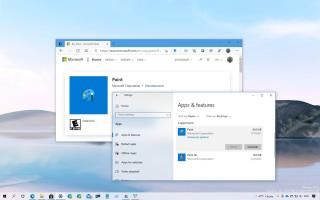
Microsoft Paint — это классический редактор 2D-графики, который долгое время был частью Windows 10 (и более ранних версий). Приложение может открывать и сохранять файлы в формате JPEG, PNG, GIF, TIFF и растровое изображение Windows.
Хотя приложение изначально устарело с обновлением Fall Creators Update в пользу приложения Paint 3D , с выпуском обновления за май 2019 года Microsoft решила оставить классическую версию немного дольше в качестве функции по запросу. Однако, начиная с обновления Windows 10 21H2 ( сборка 21354 или выше), приложение становится приложением Microsoft Store, которое можно удалить, как и любое другое приложение, и переустановить через Магазин.
В этом руководстве вы узнаете, как удалить (и установить) классическое приложение Microsoft Paint в Windows 10.
Как установить или удалить Paint в Windows 10 21H2 или новее
Если вы используете сборку 21354 или более позднюю версию, теперь вы можете управлять приложением для редактирования изображений из настроек «Приложения и функции», как и обычными приложениями.
Удалить приложение Paint
Чтобы удалить приложение Microsoft Paint, выполните следующие действия:
Откройте «Настройки » в Windows 10.
Нажмите Приложения .
Щелкните Приложения и функции .
В разделе «Приложения и функции» выберите приложение Paint .
Нажмите кнопку Удалить .
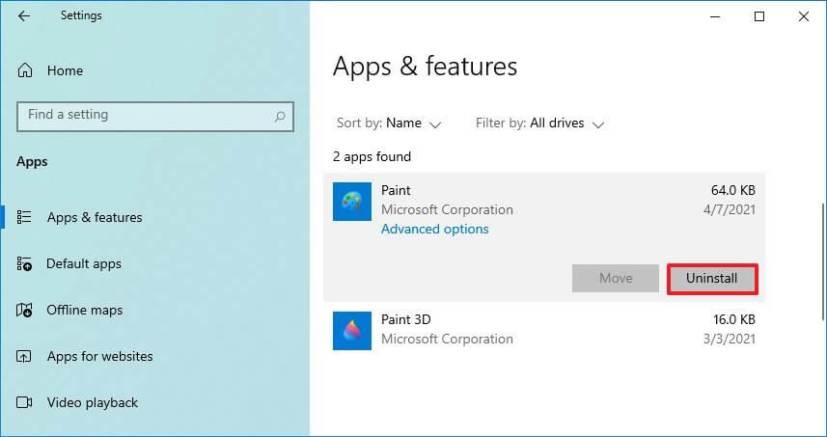
Windows 10 21H2 удалить Paint
Нажмите кнопку « Удалить » еще раз.
После того, как вы выполните эти шаги, устаревший инструмент редактирования изображений будет удален с вашего компьютера.
Установить приложение Paint
Чтобы установить приложение MSPaint на свое устройство, выполните следующие действия:
Нажмите кнопку « Получить ».
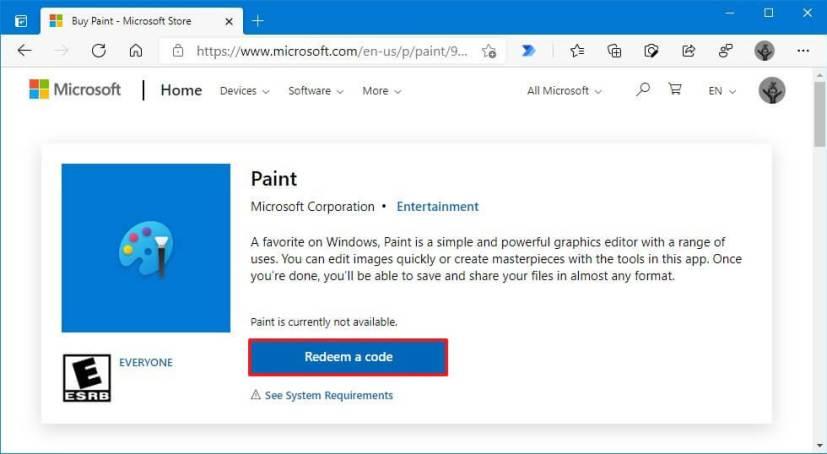
Загрузка Paint из магазина Microsoft
Нажмите кнопку Открыть .
Нажмите кнопку Установить .
После того, как вы выполните шаги, программа будет установлена на ваше устройство. На момент написания этой статьи Paint официально не доступен для скачивания.
Как установить или удалить Paint в Windows 10 21H1 и старше
Если вы все еще используете версию 21H1, 20H2, 1909 или более раннюю, то приложение по-прежнему является функцией по запросу, и вам нужно будет удалить ее из настроек «Дополнительные функции».
Удалить приложение Paint
Используйте эти шаги, чтобы удалить Microsoft Paint:
Откройте Настройки .
Нажмите Приложения .
Щелкните Приложения и функции .
В разделе «Приложения и функции» нажмите « Дополнительные функции ».
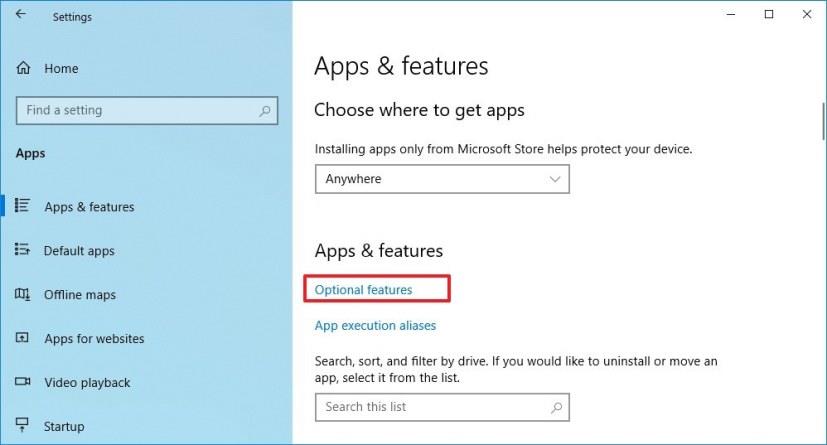
Настройки приложений и функций, опция дополнительных функций
Выберите элемент Microsoft Paint .
Нажмите кнопку Удалить .
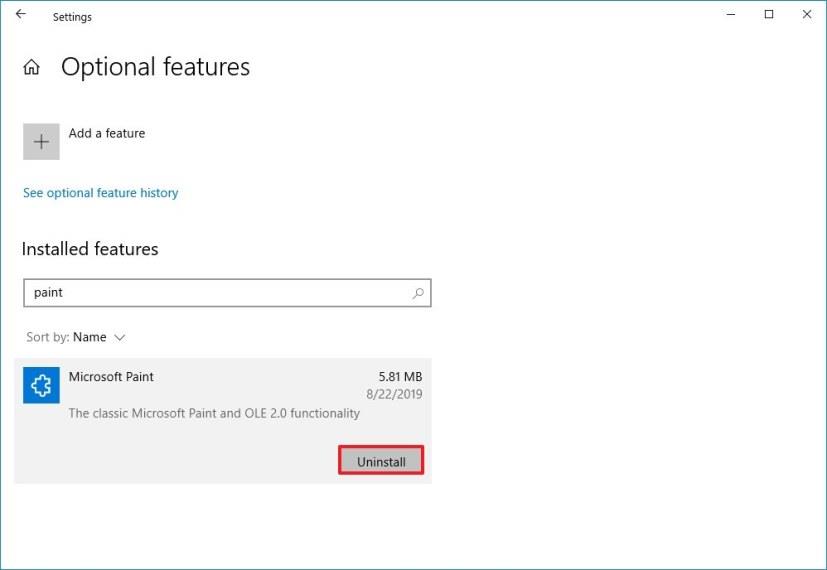
Удалите приложение Microsoft Paint (классическое) в Windows 10 20H1
Перезагрузите компьютер.
После выполнения этих шагов классическое приложение Paint будет удалено с вашего компьютера.
Установить приложение Paint
Выполните следующие действия, чтобы установить Paint с помощью параметров дополнительных функций в Windows 10:
Откройте Настройки .
Нажмите Приложения.
Щелкните Приложения и функции .
В разделе «Приложения и функции» нажмите « Дополнительные функции ».
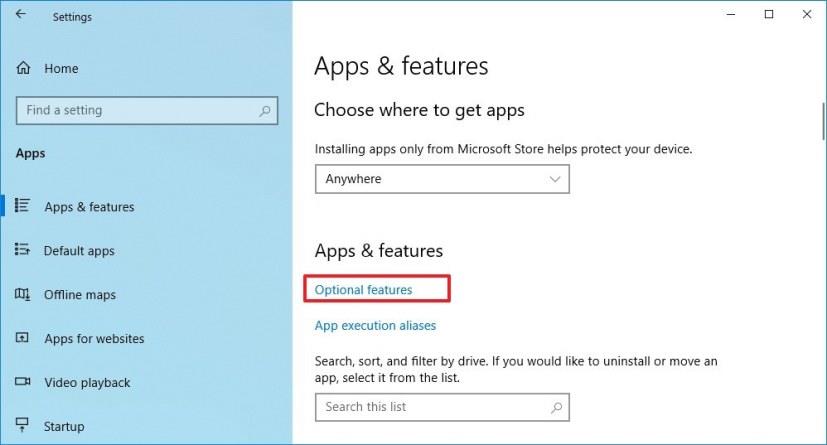
Настройки приложений и функций, опция дополнительных функций
Нажмите кнопку Добавить функцию .
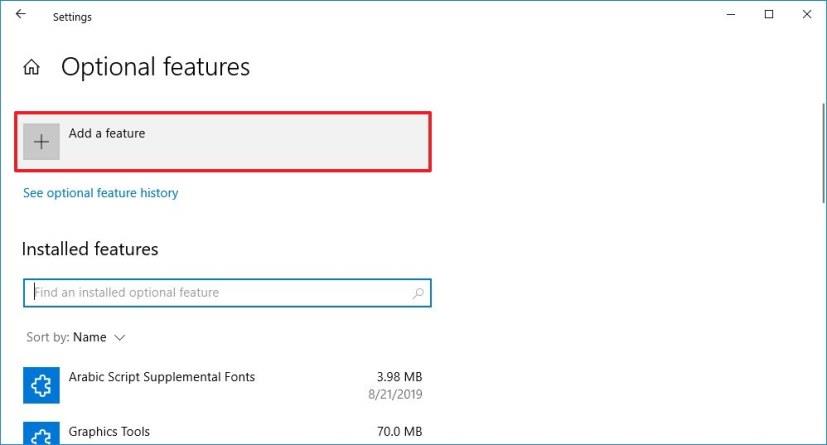
Настройки дополнительных функций, добавьте параметр функции
Проверьте параметр Microsoft Paint .
Нажмите кнопку Установить .
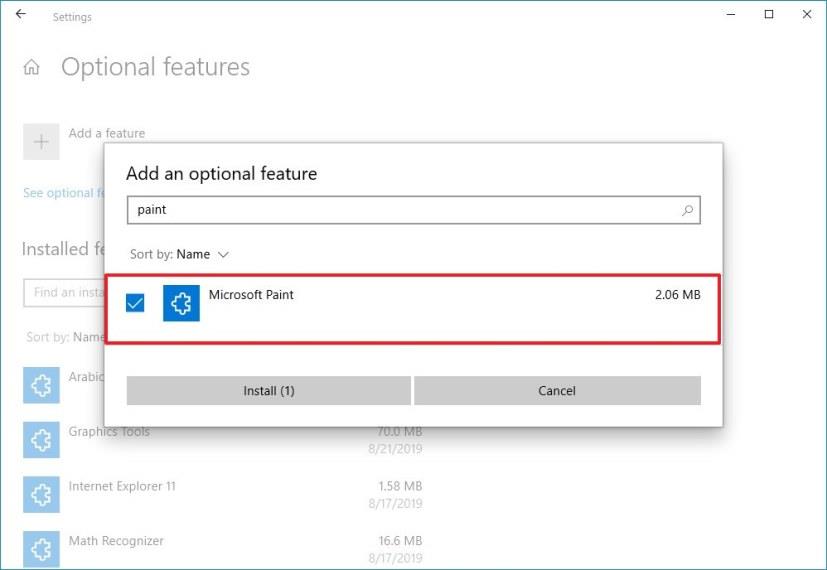
Установите приложение MS Paint на Windows 10 20H1
После выполнения этих шагов на вашем устройстве будет установлено классическое приложение Microsoft Paint.
Включите Windows 11 Enhance audio в настройках звука. Варианты: усиление басов, виртуальный объемный звук, коррекция помещения и выравнивание громкости.
Windows 11 может запомнить расположение окна в зависимости от подключения монитора, и вот как включить или отключить эту функцию.
В Windows 10 теперь вы можете изменить букву диска для раздела с помощью настроек. Вот как это сделать для USB, дополнительного диска или дополнительного диска.
Windows 10 теперь может показывать температуру внутренних жестких дисков, и вот как проверить информацию с помощью «Управление дисками и томами».
В Windows 11, чтобы изменить часовой пояс, выберите «Настройки» > «Время и язык» > «Дата и время» и измените настройки времени. Подробнее здесь.
В Windows 11, чтобы устранить проблемы с Ethernet, откройте «Настройки» > «Сеть и Интернет» > «Дополнительные параметры сети» и нажмите «Сброс сети».
Чтобы включить Windows 11 Auto HDR для игр, выберите «Настройки» > «Система» > «Экран» > HDR и включите параметр «Использовать HDR и Auto HDR».
Чтобы получить доступ к общей сетевой папке в Windows 11, выберите «Проводник» > «Сеть» > «Имя компьютера», выполните аутентификацию и получите доступ к общей папке.
Windows 10 позволяет перемещать панель задач в любую сторону (вниз, вверх, влево и вправо) экрана, и вот два способа сделать это.
Windows 10 позволяет менять фоновые изображения рабочего стола из «Фон», «Темы» и «Проводник». Вы даже можете установить изображения для каждого монитора. Вот как.
Да, вы можете включить или отключить макеты Snap в Windows 11 на страницах настроек многозадачности, и вот как это сделать.
Чтобы выбрать другую папку установки или место на диске для установки игр через приложение Xbox в Windows 11 или 10, используйте параметры установки игры.
Включите функцию «Учитывать настройки режима питания устройства», чтобы исправить высокую загрузку ЦП и диска в Windows 10, и вот как это сделать.
В Microsoft Edge теперь есть генератор паролей, и вот как включить или отключить эту функцию.
В Windows 10 есть настройки для изменения местоположения по умолчанию для установки приложений и игр, а также для перемещения приложений в другие места, чтобы освободить место. Вот как.
Чтобы изменить режим питания Windows 11, перейдите в «Настройки» > «Система» > «Питание» и выберите режим для увеличения времени автономной работы или производительности.
Теперь вы можете проверить и скопировать аппаратное обеспечение вашего компьютера и сведения о Windows 10 из приложения «Настройки». Вот как.
В Windows 11 вы устанавливаете живые обои на рабочий стол с помощью приложения Lively Wallpaper, и вот как это сделать.
Теперь вы можете добавить свой личный календарь Google Celenar или Outlook в веб-версию Outlook для работы. Вот как.
Если вам не хватает кнопки «Быстрые настройки» или вы хотите добавить дополнительные элементы, вы можете выполнить следующие действия в Windows 11.
Если вы сталкиваетесь с ошибками или сбоями, следуйте шагам по восстановлению системы в Windows 11, чтобы вернуть ваше устройство к предыдущей рабочей версии.
Если вы ищете лучшие альтернативы Microsoft Office, вот 6 отличных решений, с которых можно начать.
Этот учебник показывает, как создать значок ярлыка на рабочем столе Windows, который открывает командную строку в определенной папке.
Узнайте несколько способов исправить поврежденное обновление Windows, если ваша система имеет проблемы после установки недавнего обновления.
Столкнулись с трудностями при установке видео в качестве заставки в Windows 11? Мы покажем, как это сделать с помощью бесплатного программного обеспечения, которое идеально подходит для различных форматов видеофайлов.
Достала функция экранного диктора в Windows 11? Узнайте, как отключить голос диктора несколькими простыми способами.
Хотите отключить диалоговое окно подтверждения удаления на компьютере с Windows 11? Прочитайте эту статью, в которой описываются различные методы.
Как включить или отключить шифрование файловой системы в Microsoft Windows. Узнайте о различных методах для Windows 11.
Если ваша клавиатура добавляет двойные пробелы, перезагрузите компьютер и очистите клавиатуру. Затем проверьте настройки клавиатуры.
Мы покажем вам, как решить ошибку "Windows не может войти в систему, потому что ваш профиль не может быть загружен" при подключении к компьютеру через удаленный рабочий стол.


























